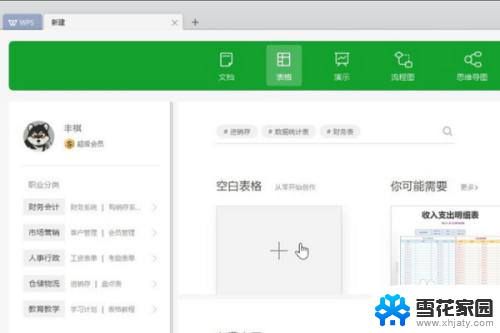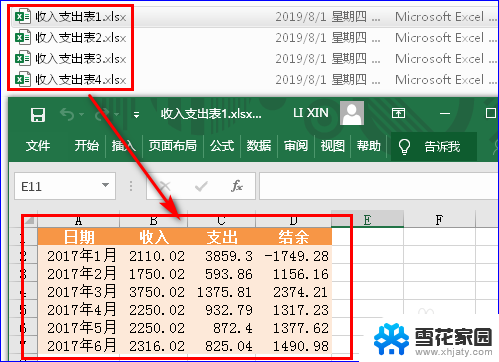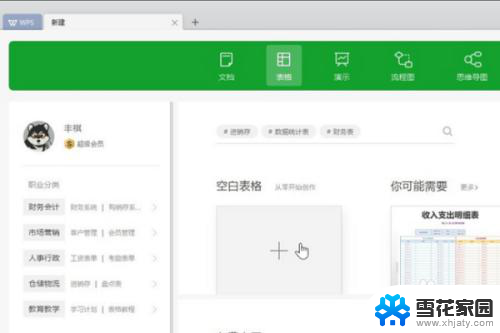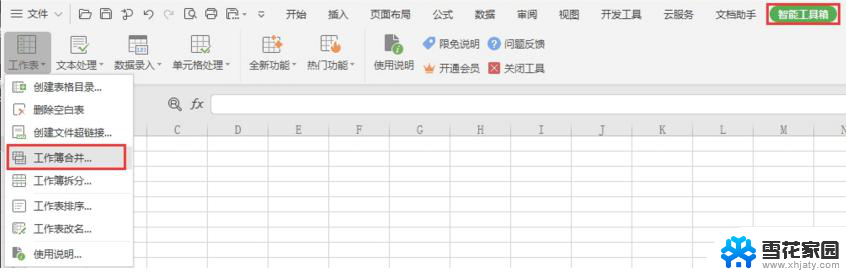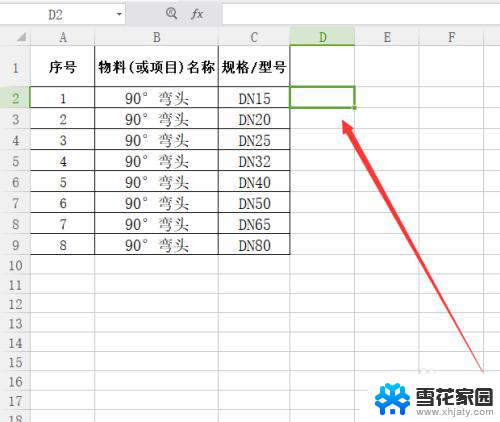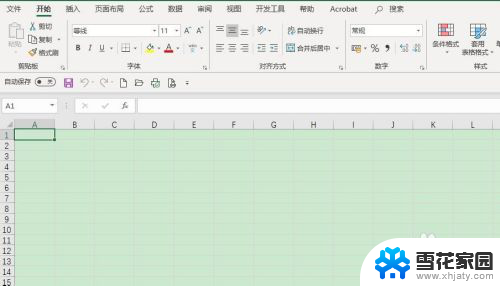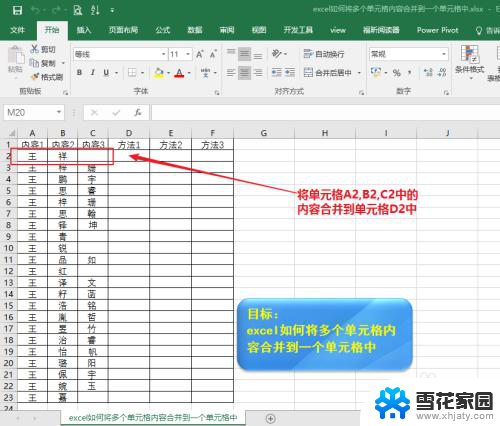wps怎么将多个excel表放在一个表格中 WPS怎么把多个Excel表合并
在日常工作中,我们经常需要处理多个Excel表格,但是如何将这些表格合并成一个呢?WPS表格提供了便捷的操作方法,让我们可以轻松地将多个表格合并在一起,通过WPS表格的功能,我们可以将多个Excel表格中的数据整合在同一个表格中,提高工作效率,减少重复操作的时间成本。无论是合并相同格式的表格还是不同格式的表格,WPS表格都能够满足我们的需求,让数据处理更加简单和便捷。
操作方法:
1.首先,在WPS主界面点击“新建”创建一个新的表格。
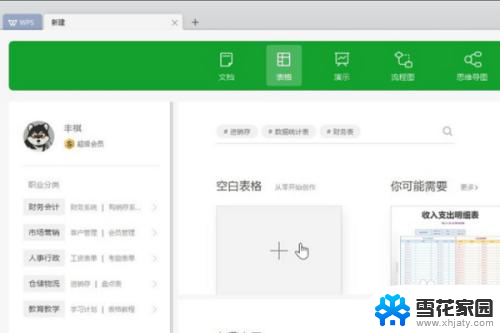
2.在主界面的右上角找到“智能工具箱”,然后选中。

3.在“工作表”下拉菜单中找到“工作簿合并”,点击选中。
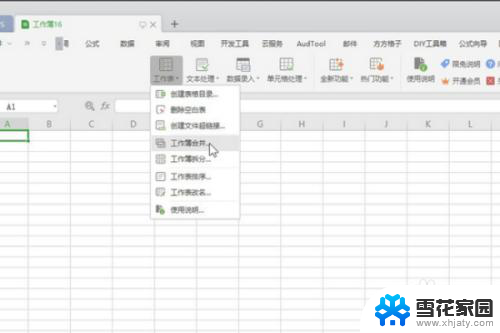
4.在弹出窗口中选择“添加文件”。
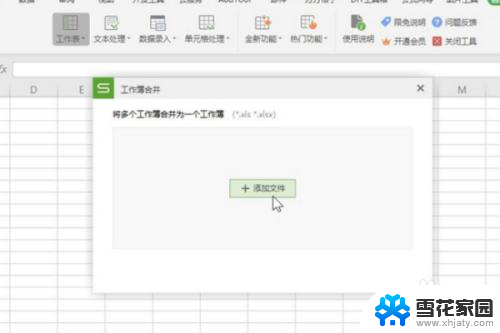
5.然后在弹出窗口中,选中要合并的多个表格,然后打开。
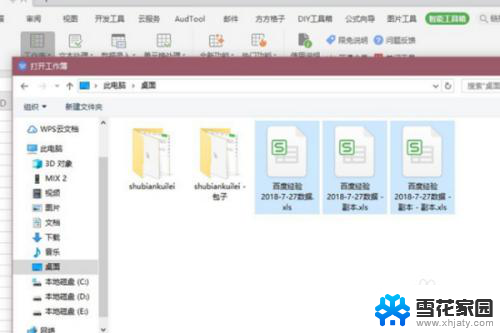
6.然后在调回“工作簿合并”界面选择“开始合并”。
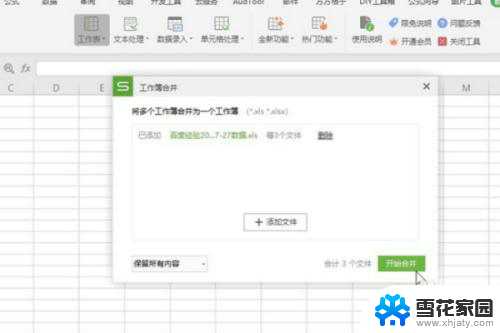
7.wps多个表格合并完成。
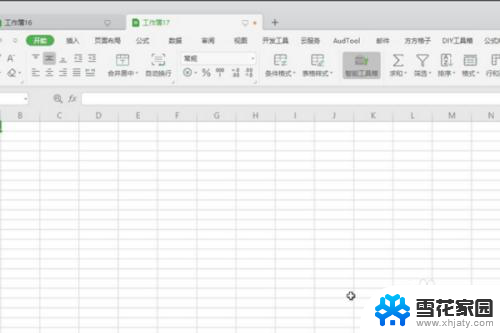
8.具体步骤总结如下:
1、首先,在WPS主界面点击“新建”创建一个新的表格。
2、在主界面的右上角找到“智能工具箱”,然后选中。
3、在“工作表”下拉菜单中找到“工作簿合并”,点击选中。
4、在弹出窗口中选择“添加文件”。
5、然后在弹出窗口中,选中要合并的多个表格,然后打开。
6、然后在调回“工作簿合并”界面选择“开始合并”。
7、wps多个表格合并完成。
以上就是WPS如何将多个Excel表放在一个表格中的全部内容,如果遇到这种情况,你可以按照以上步骤解决,非常简单快速。